Windows 11搜索栏不起作用:6修复方法
本篇文章给大家分享《Windows 11搜索栏不起作用:6修复方法》,覆盖了文章的常见基础知识,其实一个语言的全部知识点一篇文章是不可能说完的,但希望通过这些问题,让读者对自己的掌握程度有一定的认识(B 数),从而弥补自己的不足,更好的掌握它。
如果您的搜索栏在 Windows 11 中不起作用,有几种快速方法可以立即启动并运行!
任何微软操作系统有时都可能遇到故障,最新的操作系统不能免除该规则。
此外,正如Reddit上的用户u / zebra_head1所指出的那样,同样的错误出现在Windows 11的22H2 Build 22621.1413上。用户抱怨切换任务栏搜索框的选项随机消失。
因此,您必须为任何情况做好准备。
为什么我无法在计算机上的搜索栏中键入内容?
无法在计算机上键入可归因于不同的因素和过程。以下是您应该注意的一些事项:
- Ctfmon.exe 未运行 – Office 语言栏和备用用户输入均由它控制。此文件位于计算机的 system32 文件夹中。
- 损坏或未启动 MaCtfMonitor – 负责跟踪处理文本输入的文本服务框架系统服务。MsCtfMonitor 计划作业可能尚未开始或已损坏,如果您无法在搜索字段中键入内容。
- 无响应的Cortana - 微软将Cortana描述为一种帮助我们节省时间并专注于重要事情的辅助工具。但是当它破裂时,您可能无法打字。
- 内置应用程序 – 系统的内置应用程序有时会遇到问题或损坏,卸载应用程序通常可以解决问题。
话虽如此,让我们向您展示最相关的解决方案。
如果 Windows 11 搜索栏不起作用,我该怎么办?
在本文中
1. 重启电脑
- 单击开始菜单,然后单击电源图标。
- 或者,按键,然后单击电源图标。Windows
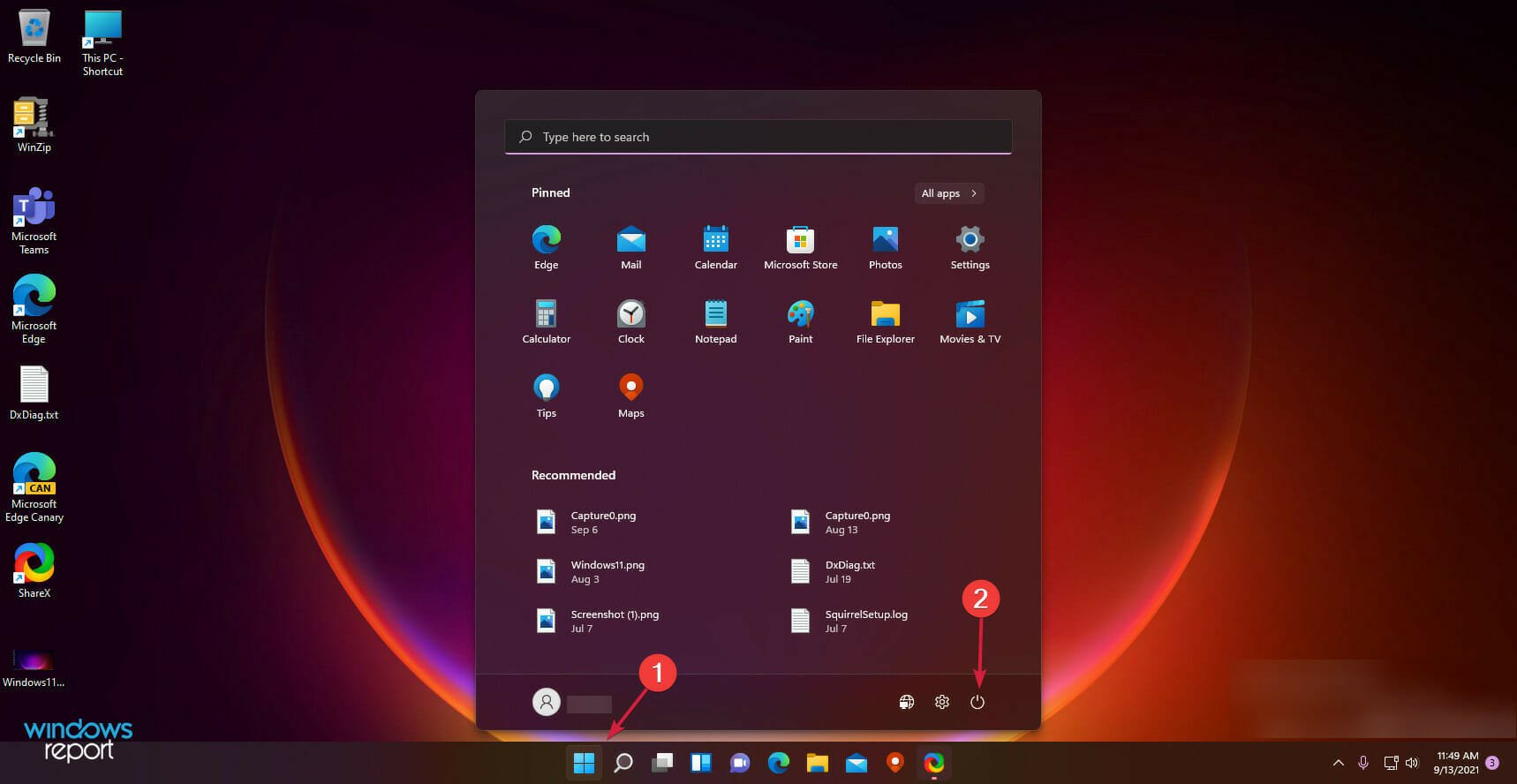
- 选择“重新启动”。
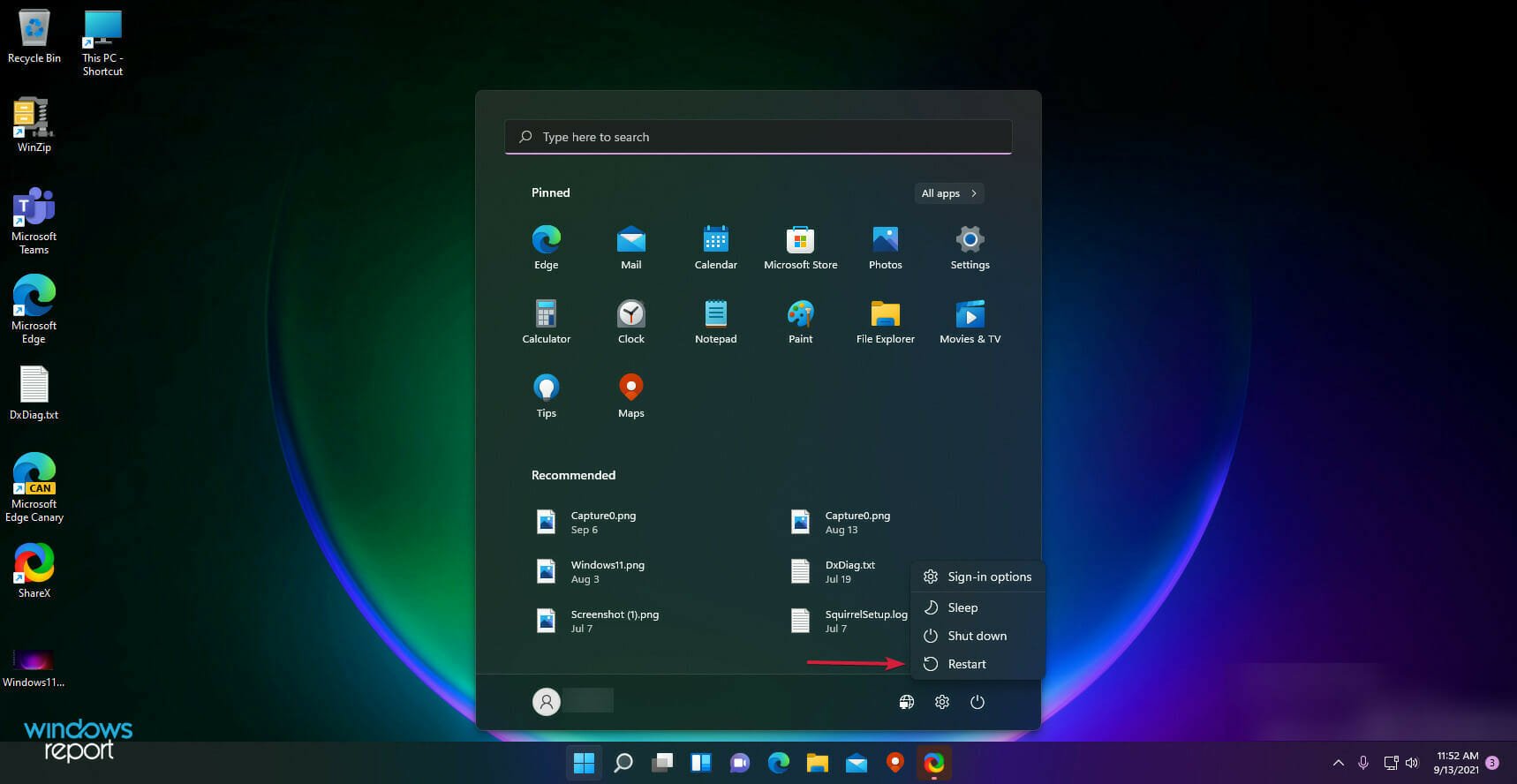
2. 检查视窗更新
- 单击“开始”按钮,然后选择“设置”。
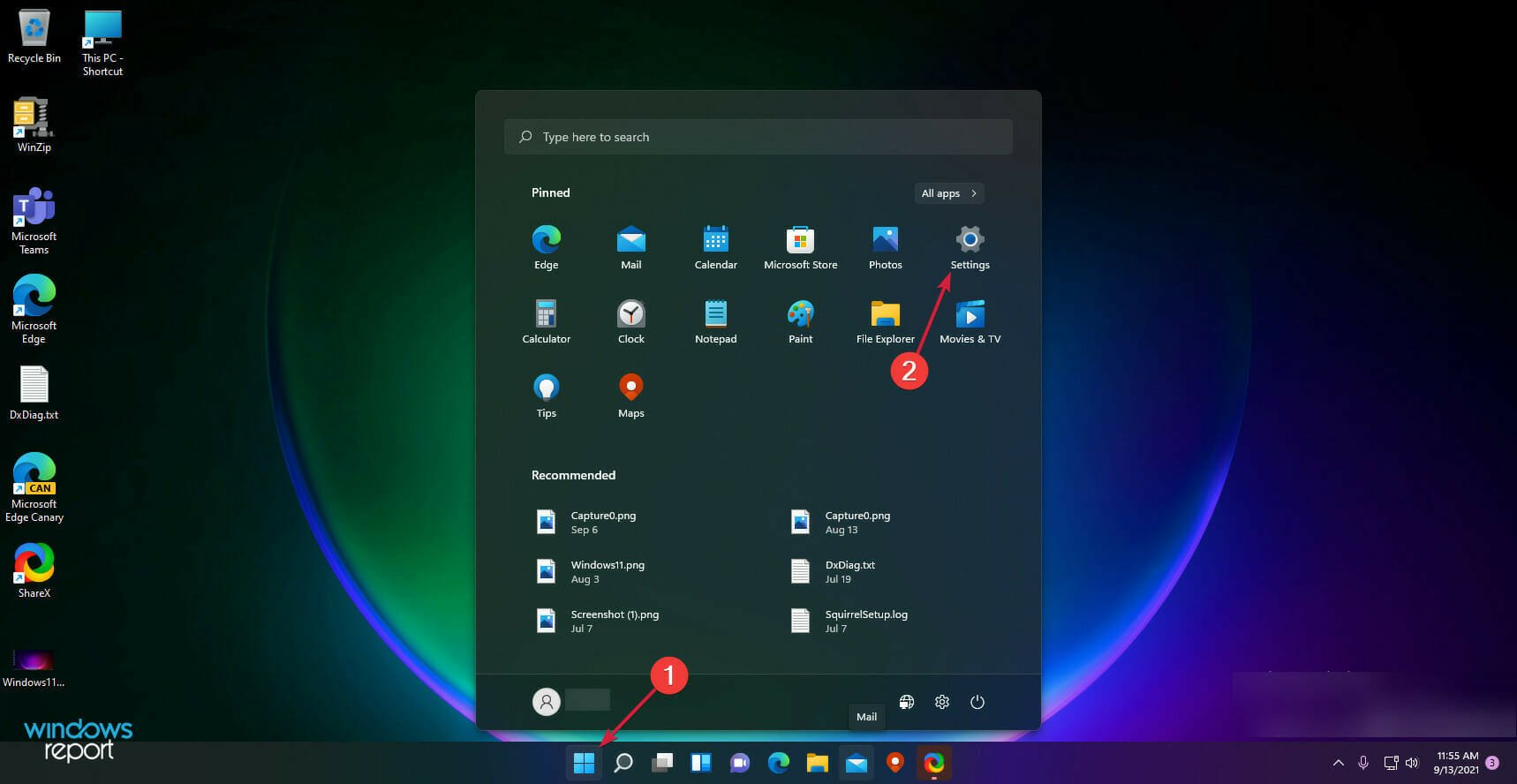
- 转到 Windows 更新,然后单击“检查更新”按钮。
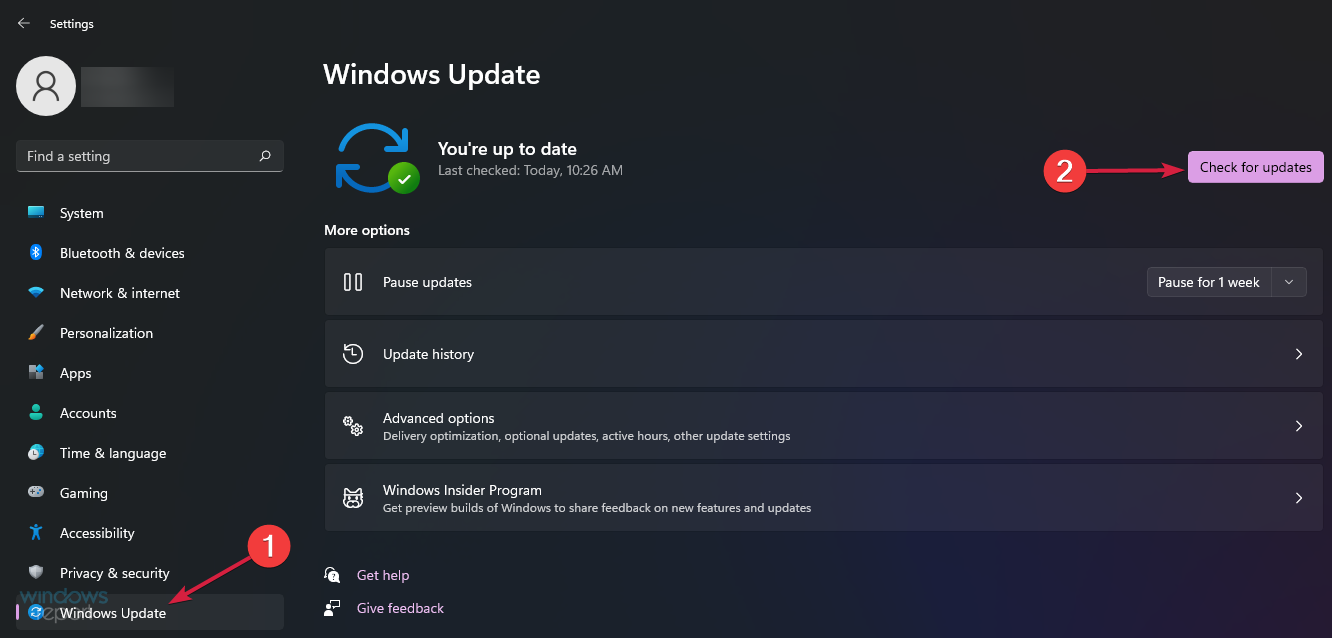
完成后,验证搜索栏现在是否开始工作。如果没有,请转到下一个方法。
3. 运行搜索和索引疑难解答
- 单击窗口按钮并选择设置。
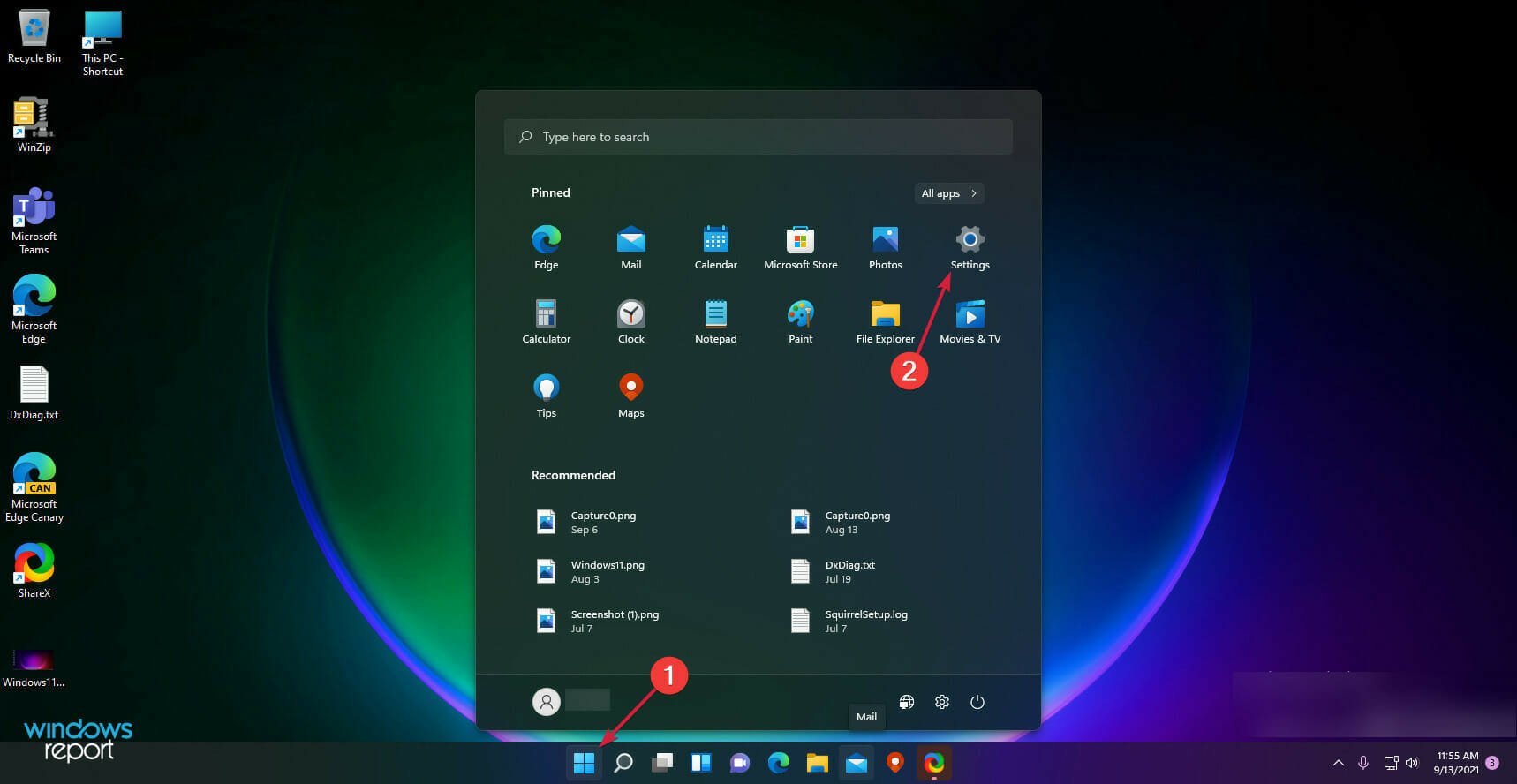
- 从左侧窗格中转到“系统”,然后从右侧选择“疑难解答”。
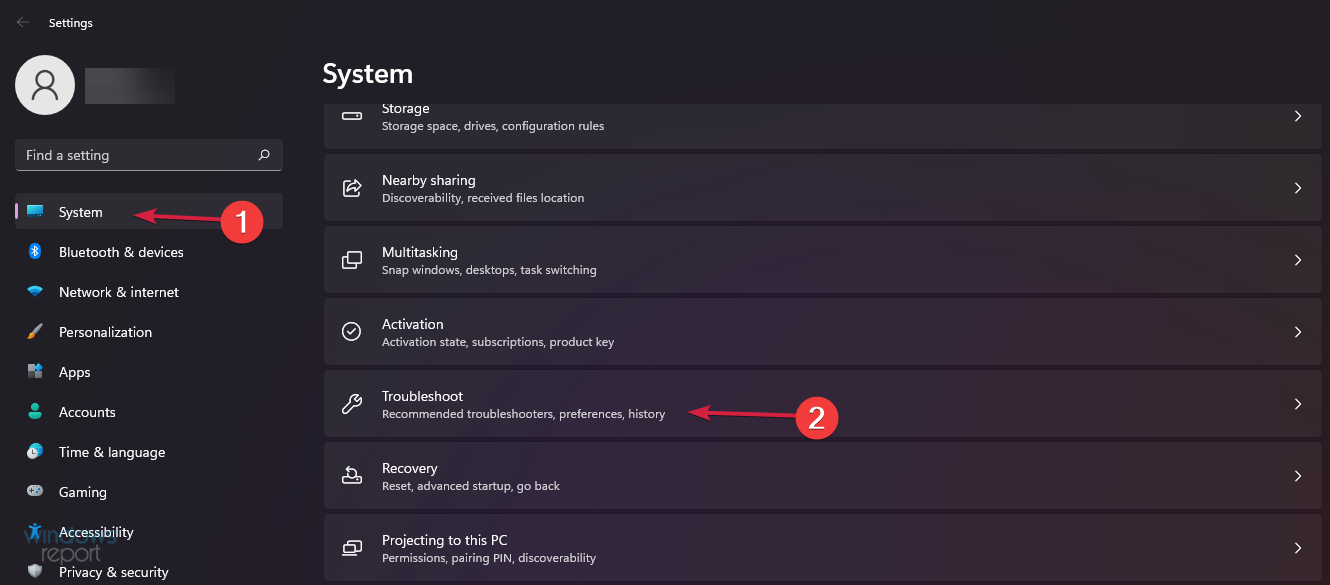
- 选择其他疑难解答。
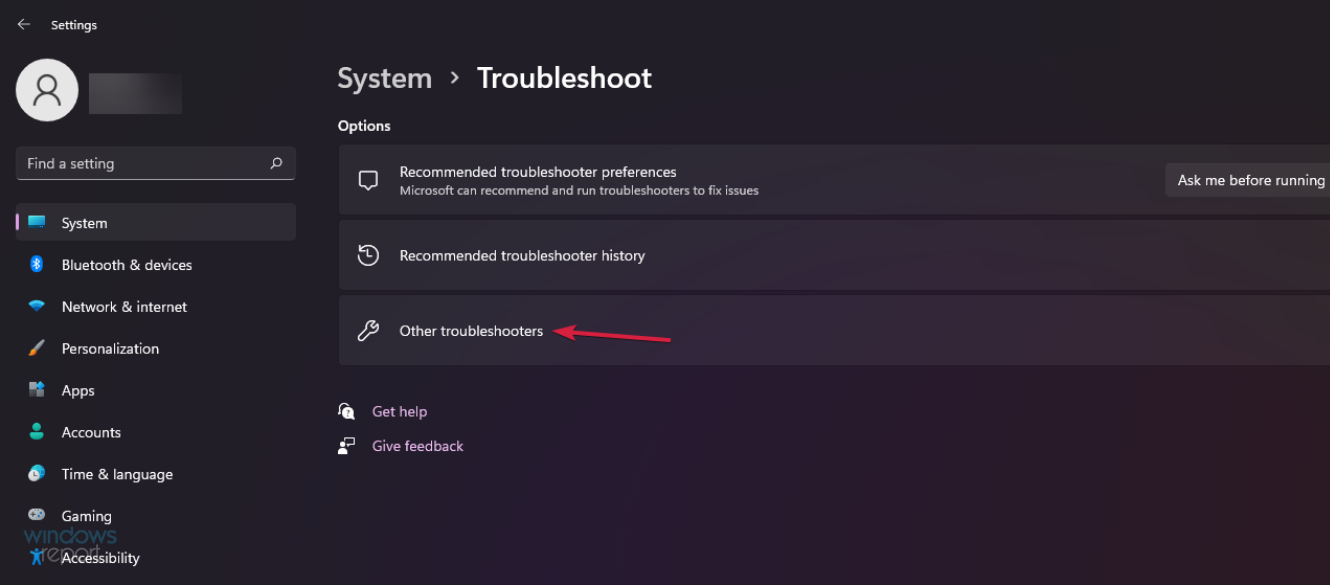
- 接下来,搜索搜索和索引,然后单击运行按钮。
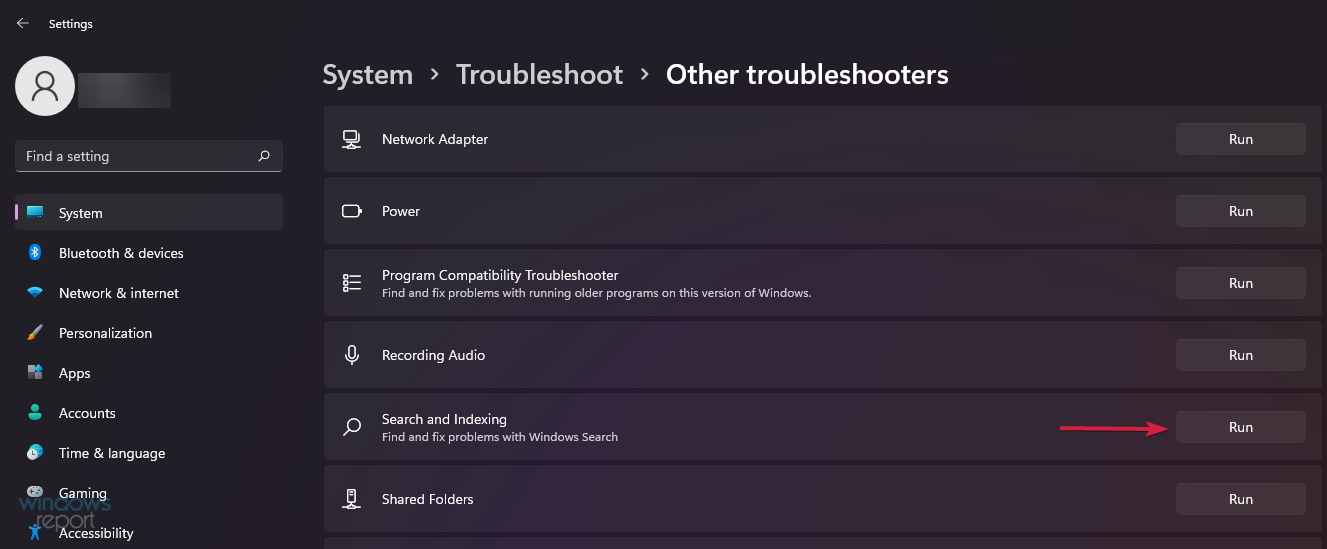
4. 重新启动窗口搜索
- 按 + + 打开任务管理器,然后单击详细信息选项卡。CtrlShiftEsc
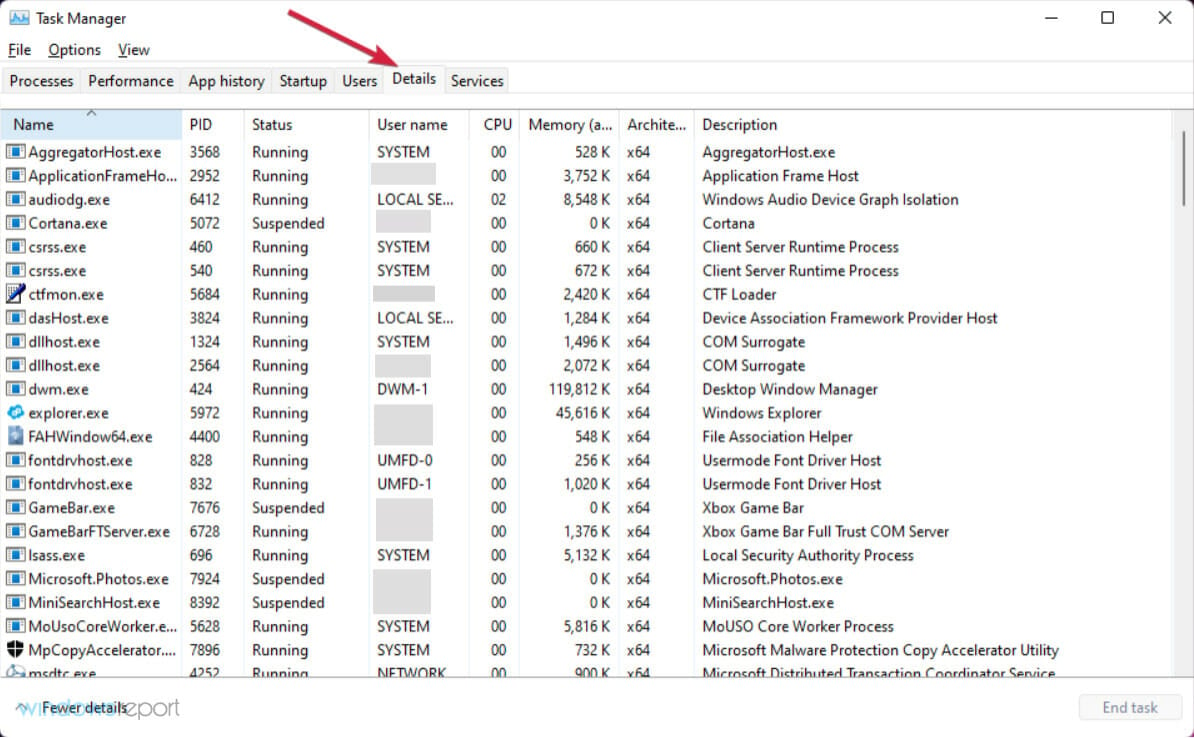
- 在“名称”列中,搜索“SearchHost.exe”,右键单击它,然后选择“结束任务”。
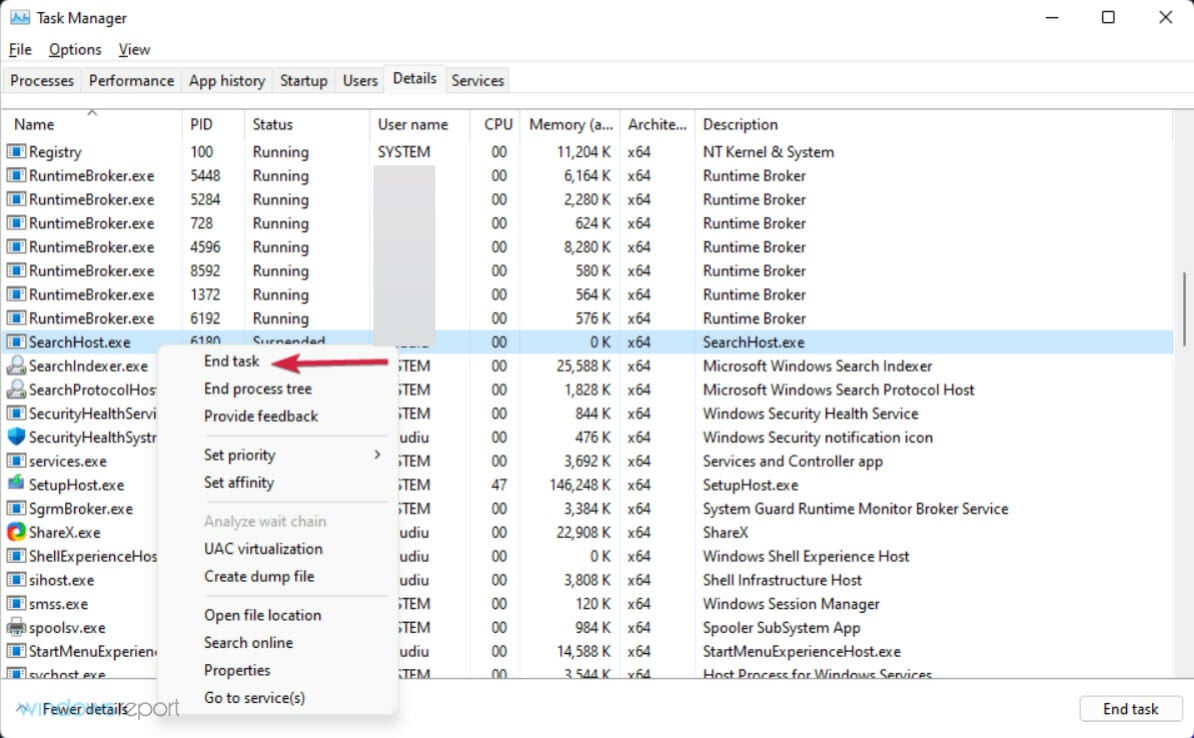
- 当系统提示你结束 SearchUI.exe 时,选择“结束进程”。
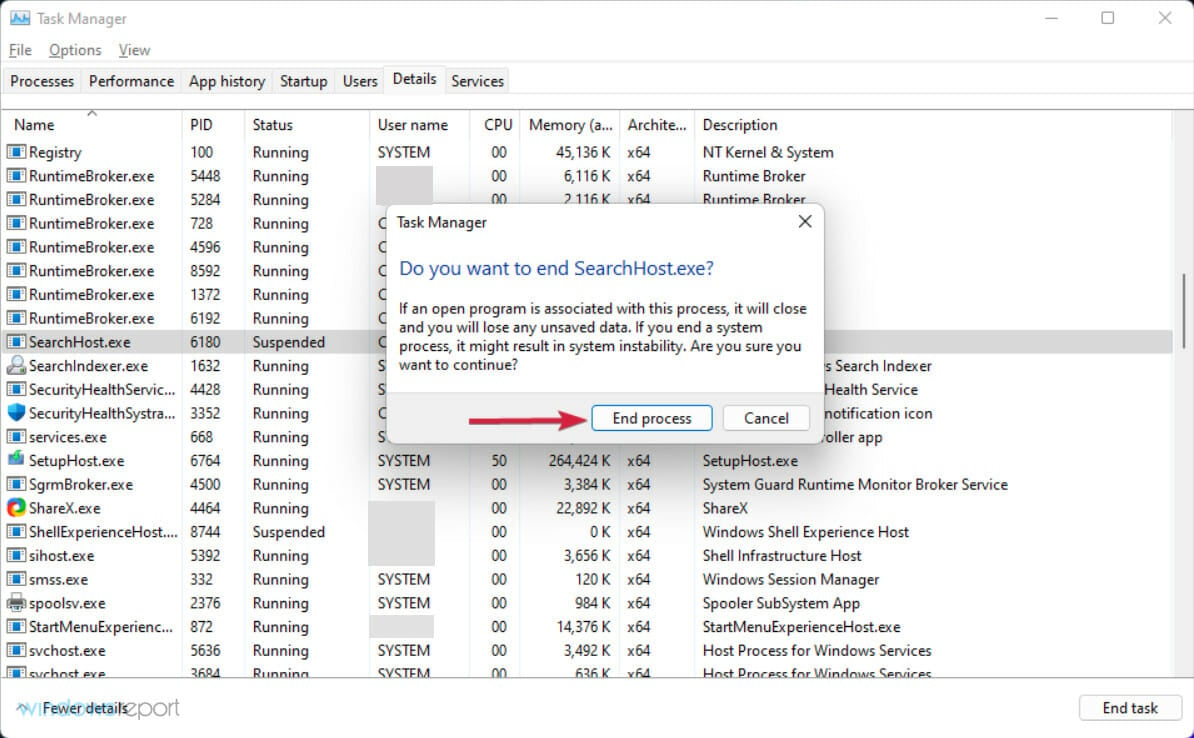
5. 激活增强索引
- 访问“开始”按钮,然后选择“设置”。
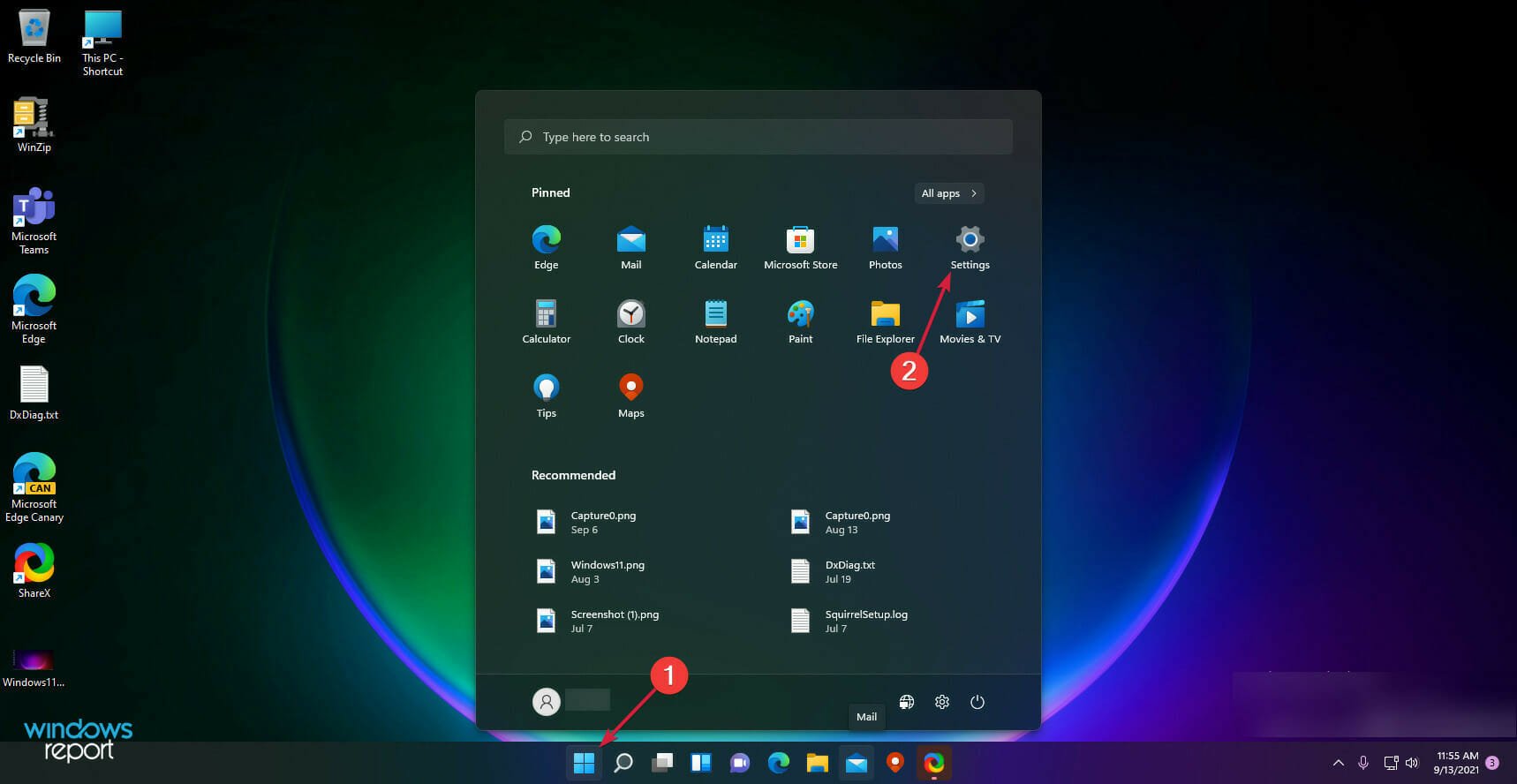
- 点按左侧窗格中的“隐私与安全性”选项卡,然后从右侧选取“搜索 Windows”。
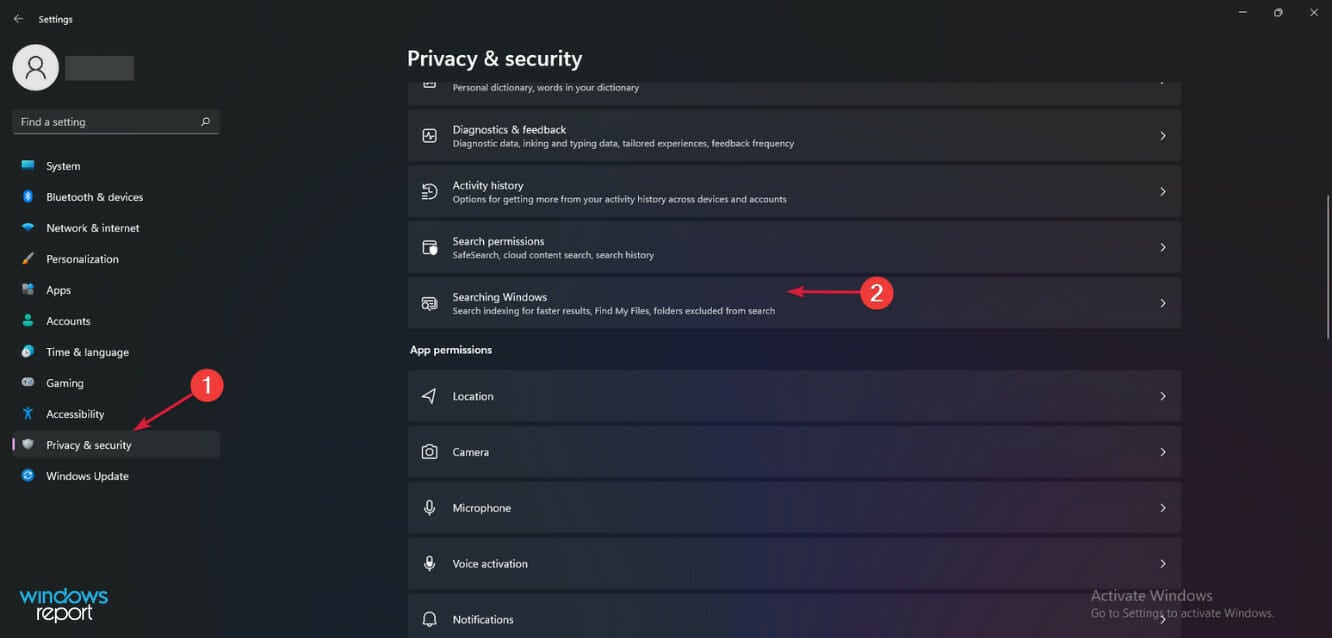
- 从“查找我的文件”部分中选择“增强”,然后在下面的列表中,您可以删除搜索中未包含的文件夹。
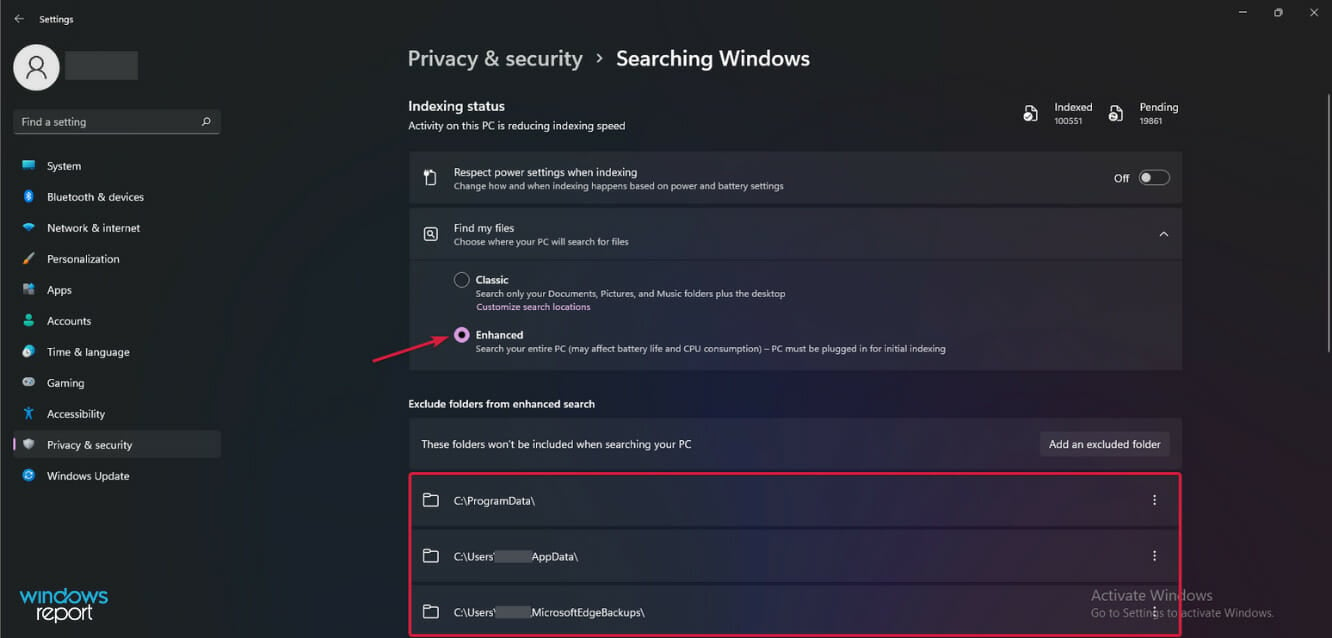
专家提示:
某些PC问题很难解决,尤其是在Windows的系统文件和存储库丢失或损坏时。
请务必使用专用工具,例如 Fortect,它将扫描损坏的文件并将其替换为其存储库中的新版本。
默认情况下,Windows 11 设置为仅搜索“文档”、“图片”和“音乐”文件夹,通过切换到增强模式,它将搜索整个 PC。
但是,这也可以解决在新操作系统中不起作用的搜索功能的问题,因此值得一试。
6. 重置电脑
- 单击“开始”按钮,然后选择“设置”。
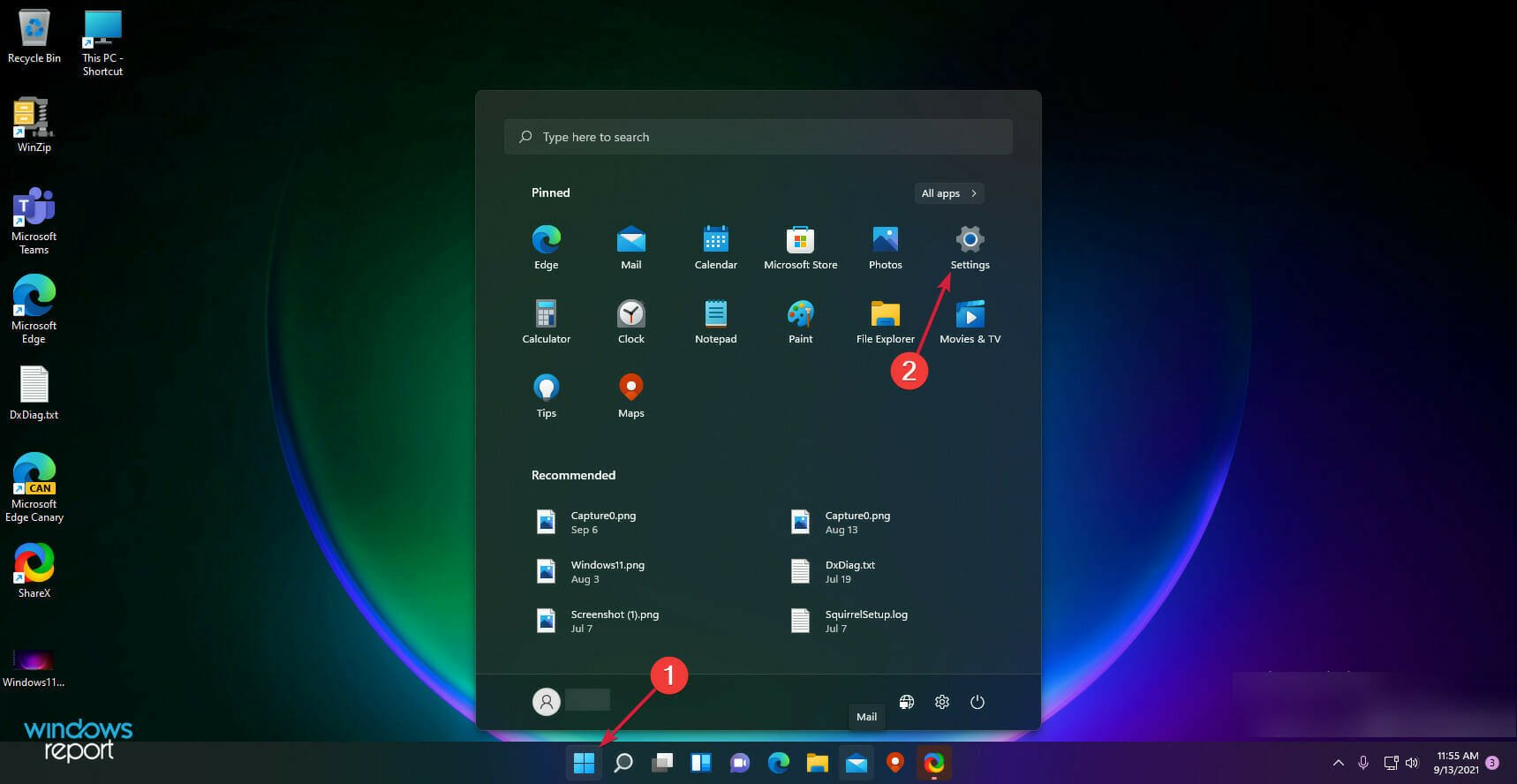
- 转到“系统”,然后选择“恢复”。
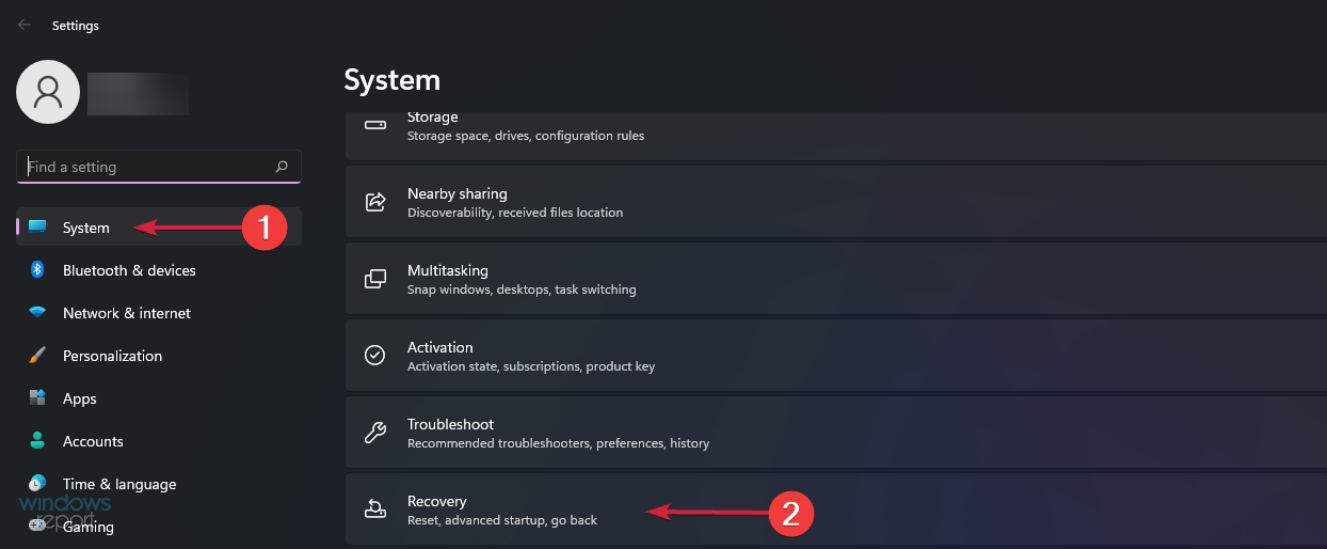
- 选择“重置此电脑”,然后单击“重置电脑”按钮。
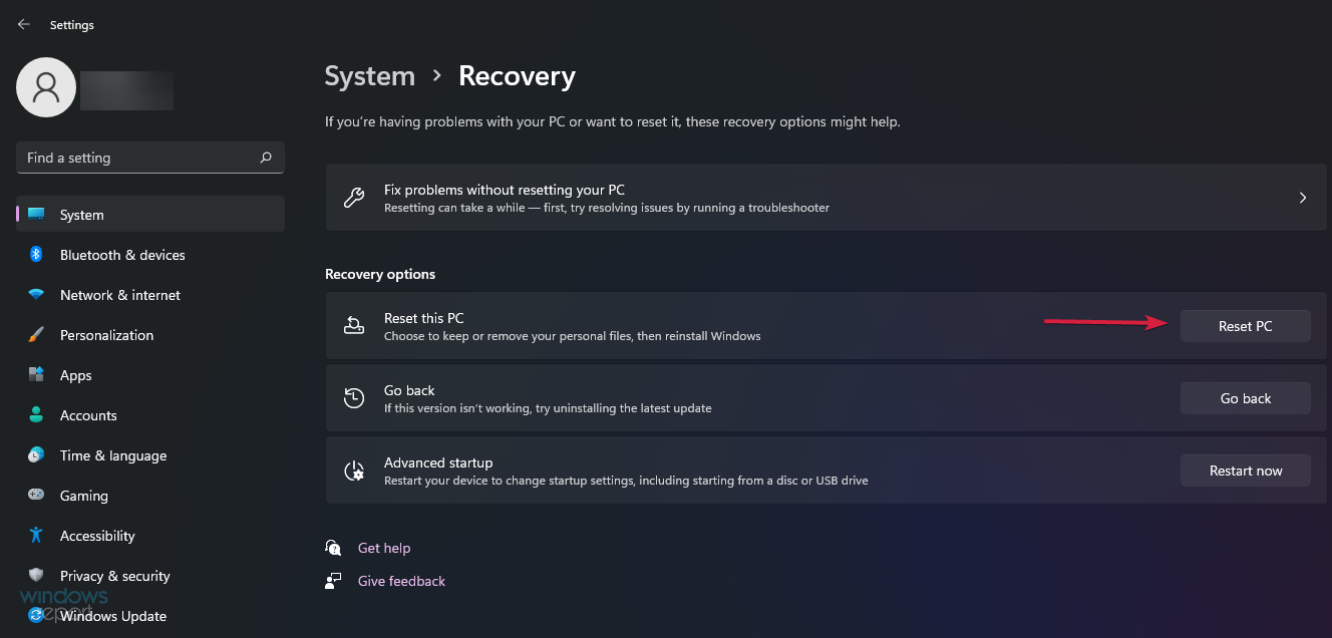
- 系统将提示您选择是否要保留文件。我们建议使用第一个选项。
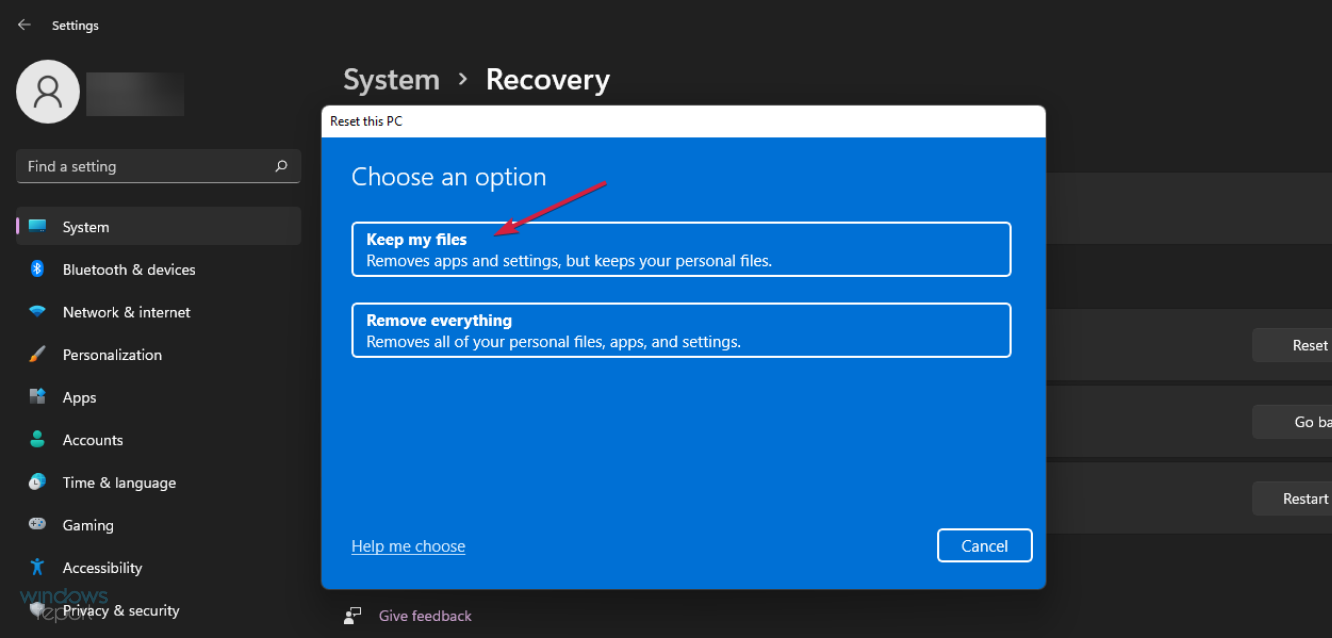
- 然后,您必须选择是要使用云下载还是本地重新安装。之后,按照步骤重新安装系统。

请注意,如果 Windows 11 搜索栏很慢,重置可能会矫枉过正。您应该进行病毒扫描。
如果上述解决方案均不起作用,则还应考虑访问 Microsoft 支持网站,并通过向专门的帮助团队提出票证来描述您的问题。
如何在 Windows 11 中启用 Windows 搜索?
- 使用 + 打开“运行”对话框,键入 services.msc,然后点击 。WindowsREnter

- 在“名称”列下,找到并双击“Windows 搜索”。

- 在“常规”选项卡下,将“启动类型”设置为“自动(延迟启动)”,然后在“服务”状态下,单击“启动”,然后单击“确定”按钮。

如果 Windows 11 搜索主机已挂起,则启用此服务可能很重要。
如何更改文件索引以加快搜索速度?
- 单击任务栏上的“搜索”图标,键入“索引”,然后从结果中选择“索引选项”。
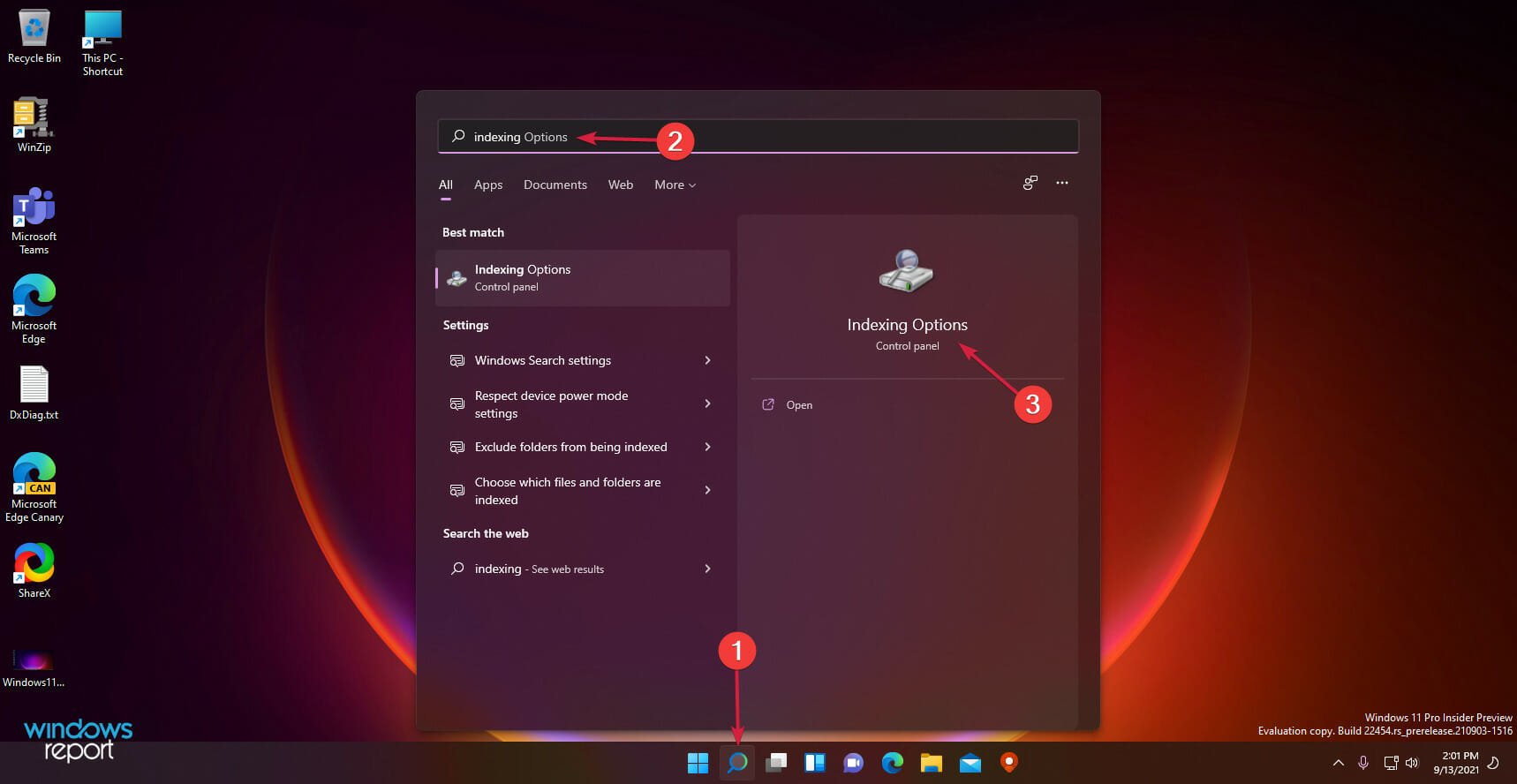
- 您将看到在新窗口的上部索引了多少个文件。

- 要更改它们,请单击窗口底部的修改选项。
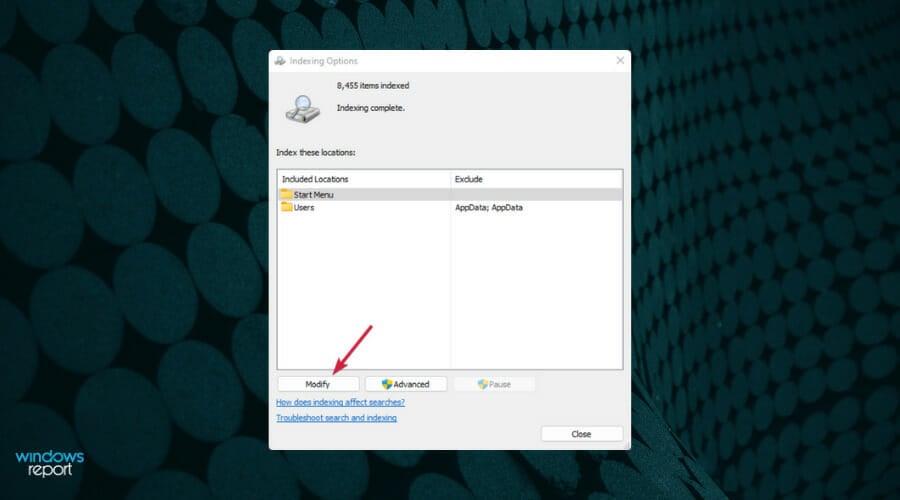
- 例如,现在,您可以浏览索引文件夹并取消选中其他用户,因此搜索仅查看本地用户的文件。但是,当然,您可以添加您选择的文件夹或消除其他文件夹。
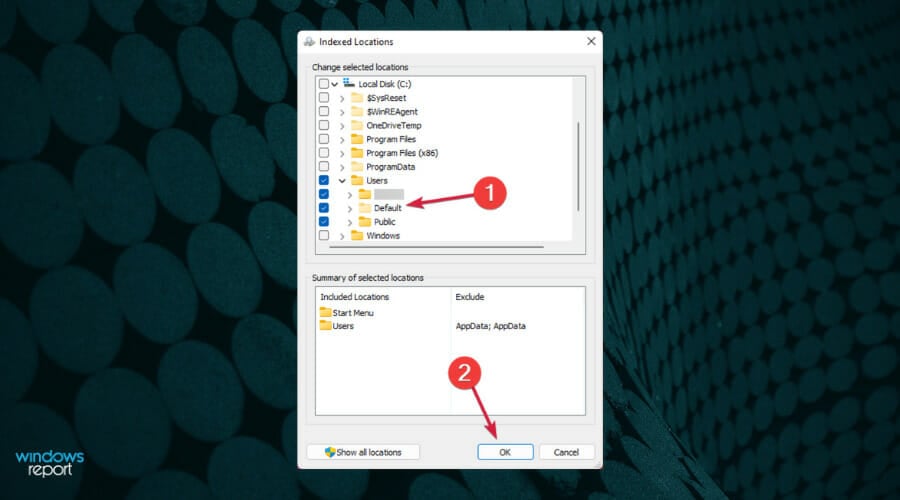
如果在索引中包含文件夹,系统将自动查找其所有子文件夹,除非您取消选中它们。
使用 Windows 11 中的搜索栏解决此烦人问题后,您可能还对我们专门用于在“开始”菜单和任务栏中固定应用的指南感兴趣。
好了,本文到此结束,带大家了解了《Windows 11搜索栏不起作用:6修复方法》,希望本文对你有所帮助!关注golang学习网公众号,给大家分享更多文章知识!
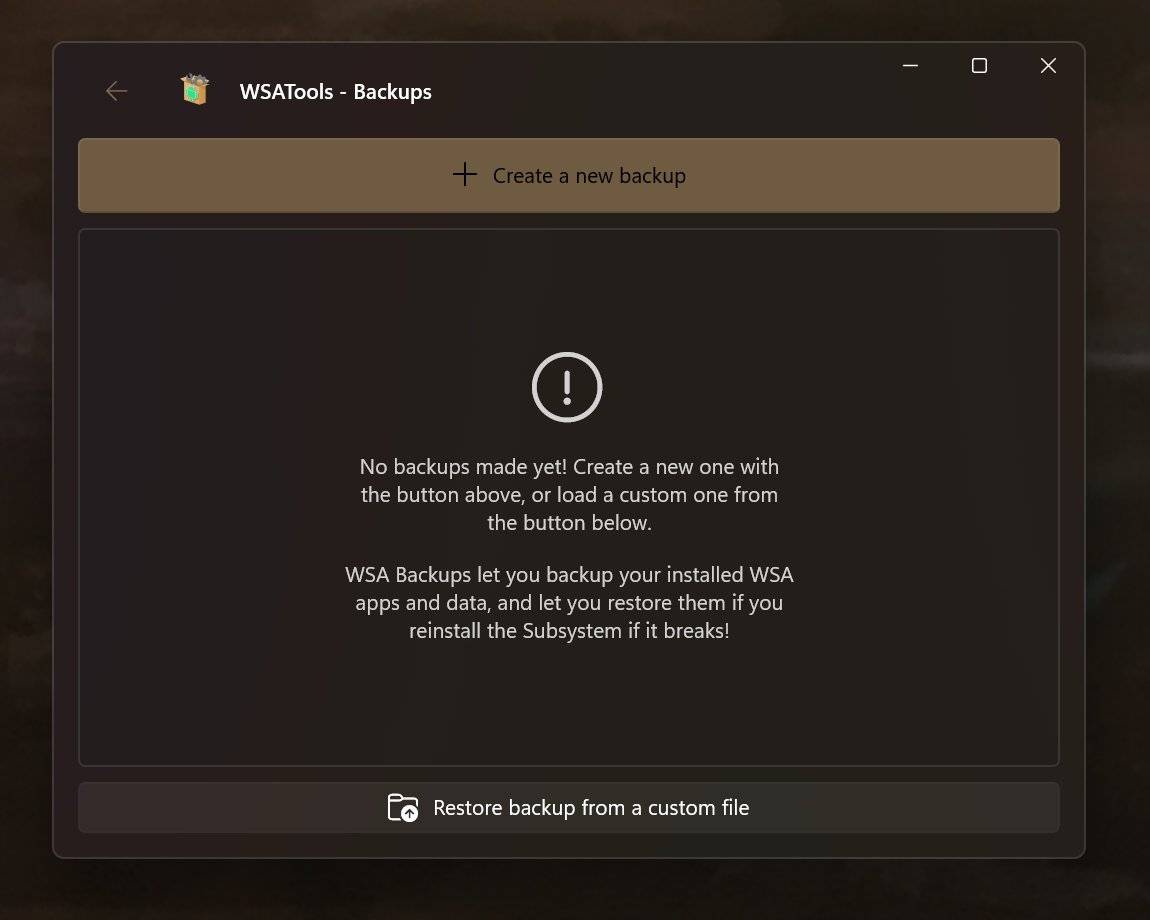 WSATools Backups 可让您轻松备份 Windows 11 WSA Android 应用程序
WSATools Backups 可让您轻松备份 Windows 11 WSA Android 应用程序
- 上一篇
- WSATools Backups 可让您轻松备份 Windows 11 WSA Android 应用程序
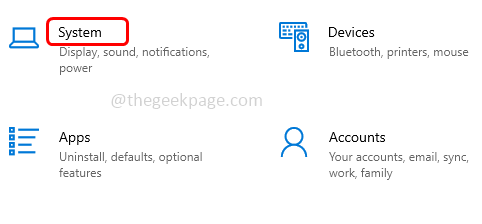
- 下一篇
- 如何从 Windows PC 上的 Alt+Tab 中删除 Microsoft Edge 浏览器选项卡
-

- 文章 · 软件教程 | 2小时前 | 故障排查 注册表 声卡驱动 电脑没声音 Windows音频服务
- 电脑无声音红叉,音频驱动修复教程
- 355浏览 收藏
-

- 文章 · 软件教程 | 2小时前 |
- 美图秀秀贴纸调整技巧详解
- 270浏览 收藏
-

- 文章 · 软件教程 | 2小时前 |
- 抖音小程序如何投PC推广?收益怎么查看
- 439浏览 收藏
-

- 文章 · 软件教程 | 2小时前 |
- QQ邮箱设置个性签名方法详解
- 354浏览 收藏
-

- 文章 · 软件教程 | 2小时前 | 备份 照片 清理 iCloud云盘 iCloud储存空间
- iCloud空间满怎么清理?实用方法推荐
- 378浏览 收藏
-

- 文章 · 软件教程 | 2小时前 |
- Windows10耳机无声音怎么解决
- 304浏览 收藏
-

- 前端进阶之JavaScript设计模式
- 设计模式是开发人员在软件开发过程中面临一般问题时的解决方案,代表了最佳的实践。本课程的主打内容包括JS常见设计模式以及具体应用场景,打造一站式知识长龙服务,适合有JS基础的同学学习。
- 543次学习
-

- GO语言核心编程课程
- 本课程采用真实案例,全面具体可落地,从理论到实践,一步一步将GO核心编程技术、编程思想、底层实现融会贯通,使学习者贴近时代脉搏,做IT互联网时代的弄潮儿。
- 516次学习
-

- 简单聊聊mysql8与网络通信
- 如有问题加微信:Le-studyg;在课程中,我们将首先介绍MySQL8的新特性,包括性能优化、安全增强、新数据类型等,帮助学生快速熟悉MySQL8的最新功能。接着,我们将深入解析MySQL的网络通信机制,包括协议、连接管理、数据传输等,让
- 500次学习
-

- JavaScript正则表达式基础与实战
- 在任何一门编程语言中,正则表达式,都是一项重要的知识,它提供了高效的字符串匹配与捕获机制,可以极大的简化程序设计。
- 487次学习
-

- 从零制作响应式网站—Grid布局
- 本系列教程将展示从零制作一个假想的网络科技公司官网,分为导航,轮播,关于我们,成功案例,服务流程,团队介绍,数据部分,公司动态,底部信息等内容区块。网站整体采用CSSGrid布局,支持响应式,有流畅过渡和展现动画。
- 485次学习
-

- ChatExcel酷表
- ChatExcel酷表是由北京大学团队打造的Excel聊天机器人,用自然语言操控表格,简化数据处理,告别繁琐操作,提升工作效率!适用于学生、上班族及政府人员。
- 3211次使用
-

- Any绘本
- 探索Any绘本(anypicturebook.com/zh),一款开源免费的AI绘本创作工具,基于Google Gemini与Flux AI模型,让您轻松创作个性化绘本。适用于家庭、教育、创作等多种场景,零门槛,高自由度,技术透明,本地可控。
- 3425次使用
-

- 可赞AI
- 可赞AI,AI驱动的办公可视化智能工具,助您轻松实现文本与可视化元素高效转化。无论是智能文档生成、多格式文本解析,还是一键生成专业图表、脑图、知识卡片,可赞AI都能让信息处理更清晰高效。覆盖数据汇报、会议纪要、内容营销等全场景,大幅提升办公效率,降低专业门槛,是您提升工作效率的得力助手。
- 3454次使用
-

- 星月写作
- 星月写作是国内首款聚焦中文网络小说创作的AI辅助工具,解决网文作者从构思到变现的全流程痛点。AI扫榜、专属模板、全链路适配,助力新人快速上手,资深作者效率倍增。
- 4564次使用
-

- MagicLight
- MagicLight.ai是全球首款叙事驱动型AI动画视频创作平台,专注于解决从故事想法到完整动画的全流程痛点。它通过自研AI模型,保障角色、风格、场景高度一致性,让零动画经验者也能高效产出专业级叙事内容。广泛适用于独立创作者、动画工作室、教育机构及企业营销,助您轻松实现创意落地与商业化。
- 3832次使用
-
- pe系统下载好如何重装的具体教程
- 2023-05-01 501浏览
-
- qq游戏大厅怎么开启蓝钻提醒功能-qq游戏大厅开启蓝钻提醒功能教程
- 2023-04-29 501浏览
-
- 吉吉影音怎样播放网络视频 吉吉影音播放网络视频的操作步骤
- 2023-04-09 501浏览
-
- 腾讯会议怎么使用电脑音频 腾讯会议播放电脑音频的方法
- 2023-04-04 501浏览
-
- PPT制作图片滚动效果的简单方法
- 2023-04-26 501浏览









